Создание игрового персонажа Red Hulk
С самого детства я был большим поклонником комиксов и иногда стараюсь применять этот стиль в своих работах. Совсем недавно у меня появилась возможность принять участие в ежегодном конкурсе «Comicon Challenge». Задача состояла в создании любимого персонажа из комиксов, и не имело значения, был ли он герой, героиня или злодей. Поскольку этот конкурс непосредственно связанный с созданием игрового персонажа, были некоторые ограничения например такие, как использовать не более 10 тыс. треугольников и разрешение текстуры не должно превышать 2k (2048 пикселей).
А вот еще похожие статьи Making Of:
Создание Чужого в ZBrush
Прочитав этот Making Of, вы откроете для себя много новых приемов в скульптинге, на пример вы узнаете как и для чего использовать такой инструмент как ZSpheres. Узнаете о новой технологии ZSketch, новых кистях и как создать и привязать скелет в ZBrush, так же получите несколько хороших советов.
Making of Barbarian
В этом Making Of западный дизайнер Eduardo покажет процесс создания персонажа, используя Softimage XSI, ZBrush и Photoshop.
Концепт
Одним из моих любимых персонажей из комиксов и фильмов является Невероятный Халк. Я всегда хотел сделать его таким же реалистичным как в кино, но в стиле комиксов. Мне хотелось создать несколько необычного Халка, поскольку существует огромное количество вариантов, созданных разными художниками и такое же количество создано в 3D.
Таким образом родилась идея создать Красного Халка . Этот персонаж, из неизвестного фильма, игры, или даже комиксов. В некоторых изданиях, его так же зовут Rulk чтобы отличить Халка, но лично я предпочитаю оригинальное имя. Он злая противоположность Халка созданный двумя людьми Jeph Loeb и Ed McGuiness (один из моих любимых комических художников). Красный Халк имеет силы и способности почти, как и у Халка, но главное отличие в том, что он становится сильнее не от гнева, а от повышения уровня гамма-излучения.
Учитывая все это ввиду, я начал поиск и сбор изображений, которые могли бы быть использованы в качестве референсов, для создания своего сильного персонажа.
Скульптинг
Шаг 1
При моделировании игрового персонажа первым делом я создаю высокополигональную модель, которую позже смогу использовать для переноса всей геометрии на низкополигональную модель и использовать текстурные карты.
Начиная моделирование из примитива «Box» с помощью инструментов редактирования полигонов, я создал базовую сетку в 3D Max и экспортировал в формат obj. Затем в пакете ZBrush, я импортировал эту низкополигональную модель и начал двигать вершины с помощью кисти «Move», создавая нужные мне пропорции.
Когда я был доволен общими пропорциями, я сделал его ретопологию, пытаясь сохранить сбалансированное количество четырехугольных полигонов. Из этой модели я создал другие детали, такие как брюки и волосы, зажимая клавишу CTRL и рисуя маски с помощью кисти «Standard».
Как только была создана маска (затененная область), я использовал функцию «Extract» для создания нового подобъекта, который был автоматически добавлен в панель «SubTools».
Шаг 2
Когда все элементы были созданы и организованы, я начал работать над общей анатомией тела. Сначала я включил симметрию по оси «X» и начал двигать вершины, находя хороший баланс в пропорциях. Затем я добавил новый уровень подразделения и начал формировать мышцы с помощью кисти «Standart».
Для достижения более лучшей детализации, я добавил еще один уровень подразделения сетки и с помощью все той же кисти с Standard в сочетании с «Alpha 39», подчеркнул мышцы:
Шаг 3
После определения общей анатомии, я начал работать над каждой конкретной частью тела, начиная с головы. С самого начала я хотел передать очень злое выражение лица. С помощью кистей «Standard» и «Inflate», я начал придавать объем в области бровей, век и щек и с помощью кисти «Slash1» добавил определенные выразительные линии на лбу, носу и проработал контуры рта. Чтобы определить губы я использовал кисть «Pinch».
Шаг 4
Для лепки волос, я добавил три уровня подразделения и используя кисть «SnakeHook», аккуратно тянул вершины от поверхности. Дальнейшее подразделение было необходимо для определения типа волос.
С брюками я проделал аналогичный процесс: сначала я использовал кисть «Move», чтобы придать форму, я добавил новое подразделение и еще раз воспользовался кистью SnakeHook тянул сетку, а в конце я добавил складки в некоторых местах, используя кисть «Standard» с alpha 39.
Шаг 5
Далее предстояло сделать окончательные детали тела, так что ясделал еще одно подразделение и включил режим «LazyMouse» для создания вен, артерий и лучшего определения анатомии. В завершении этого шага, я добавил некоторые детали, такие как пятна и морщины на коже с помощью различных альфа карт с пользовательскими настройками:
Шаг 6
Для создания постамента, который будет выглядеть как поврежденная дорога, я проделал аналогичную работу. Я начал с создания основной низкополигональной формы в 3D Max, а затем экспортировал ее в ZBrush, лепил и добавил окончательные детали с помощью альфа карт.
Создание низкополигональной модели и карты нормалей
Шаг 7
Теперь настала очередь создания низкополигональной модели с правильной топологией. Для начала, высокополигональной модели я поставил средний уровень подразделения, пытаясь сохранить общую форму и детали. После экспортировал ее в формат obj, и открыл в 3D Max. Из этой модели я сделал сетку с новой топологией с помощью «PolyBoost».
Шаг 8
После того как модель была готова, я начал работу над созданием UV развертки. Обычно я пользуюсь модификатором unwrapping в 3D Max, особенно инструментом Pelt, также иногда пользуюсьUnfold3D — быстрым и эффективным инструментом для создания развертки. Я сделал швы на ключевых местах, таких как шее, по бокам туловища, спине и на внутренней стороне конечностей, пытаясь сделать наименьшее количество частей, что бы было удобнее в дальнейшем рисовать текстуры:
Шаг 9
После создания развертки, модель была экспортирована обратно в ZBrush, где я создал карты нормалей. Важность этих карт является в том, что они позволяют передать все детали высокополигональной модели на низкополигональной и кажется, как будто низкополигональная модель имеет высокую детализацию. Но это всего лишь визуальный эффект. Таким способом можно придать высокую детализацию низкополигональной модели. На сегодняшний день карты нормалей почти всегда используют в игровой индустрии.
Для начала я открыл высокополигональную модель без отображения текстур и перешел на первый уровень подразделения:
Далее я использовал плагин ZMapper входящий в ZBrush. Там, я использовал функцию Mesh Current Capture, во вкладке Projection. Как правило, это делается для того, чтобы охватить всю высокополигональную модель с подробной информацией путем нормальных направлений.
Далее я импортировал низкополигональную модель с разверткой и включил ZMapper. Во-первых, я проверил Tangent Space и Create Projected NormalMap function:
Эта процедура повторяется с каждой частью модели, чтобы получить окончательные карты нормалей. Как вы можете видеть на карте показаны все детали высокополигональной модели:
Шаг 10
С постаментом проделал аналогичную работу, однако в данном случае я использовал ту же модель для создания карты нормалей.
После создания этой карты нормалей, я экспортировал низкую сетку снова в Max, а затем разделил ее на части с помощью инструмента ProCutter входящий в 3ds Max 2009. Этот инструмент помогает пользователю создавать несколько частей объекта, с помощью сплайнов. В конце добавил, трубы, созданные ранее:
Шаг 11
Далее я вернулся в ZBrush и начал работать над позой модели. Я использовал полезный инструмент Transpose, который позволяет двигать, поворачивать и масштабировать части модели с помощью масок. Несмотря на то, что есть более сложная техника для создания скелетов и установок с помощью ZSpheres, этот способ позволяет быстреепробовать различные позы, как раз то, что нужно в моем случае .
Текстурирование
Шаг 12
Процесс текстурирования был прост. Я открыл модель в 3DMaxи присвоил материал Multi/SubObject. Потом назначил цвета каждой части, чтобы различать их на изображении. Далее, я использовал Render To Texture для создания базовой диффузной карты.
Шаг 13
Эту карту открыл в Photoshop, чтобы рисовать по ней, а также смешивать с другими текстурами. Первоначально, я открыл карту нормалей и изменение Levels, Curves, а затем поменял режим наложения слоя на Soft Light.
Шаг 14
Используя копию этой карты, я сделал тонкую настройку, нарисовал блики и тени.
Шаг 15
Я добавил более подробную детализацию, используя кисти и смешивая слои другими текстурами. Я также работал с цветовой палитрой с тонами для создания равномерного цвета, особенно для тона кожи.
Шаг 16
Для завершения этой части, я добавил некоторые детали пятна и дефекты на коже и в конце работы я добавил АО (Ambient Oclussion) карту. Чтобы получить эту карту, я пошел в Maxи воспользовался Render to Texture, но на этот раз я использовал высокополигональную модель для проекции. Слой с этой картой был наложен в режиме Multiply.
Рендер в реальном времени и композинг
Шаг 17
Меня всегда радует, что-то новое. Одну из новых возможностей, которую я использовал впервые, благодаря этому проекту является Toolbag. Toolbag это простой инструмент, который использует игровой движок Marmoset и включает в себя режим просмотра в реальном времени. В моем профессиональном опыте я работал с некоторыми передовыми игровыми движками, такими как Unreal и Unity, и, хотя это очень мощные инструменты для разработки игр, они не настолько интуитивны для простого пользователя. С Toolbag я могу быстро протестировать различные ракурсы, чтобы решить, какой из них больше подходит для финальной презентации.
Я поместил модель на пьедестал в 3DMaxи сделал небольшие изменения, такие как положение ног и расположение частей дороги. Затем экспортировал модель, что бы мог открыть позже в Toolbag.
Шаг 18
Как только я оказался внутри Toolbag я зашел в редактор материалов и импорта модели. Я применил материал Phong и добавил текстуры созданные ранее. Настройки шейдеров и опции рендера оставил по умолчанию.
Шаг 19
Все было очень легко и быстро. Я только изменил некоторые вещи, такие как точку зрения и направление света на модель, затем мгновенно прошел рендеринг в режиме реального времени
Это изображение можно использовать в окончательном варианте после добавления некоторых пост эффектов и корректировки, включенные в приложение.
Шаг 20
Окончательная работабыла проделана в Photoshop. В этом образе я хотел, передать момент ярости Красного Халка, в стиле комиксов. Чтобы получить это, во-первых я создал фон и поработал с ним немного. Затем я разместил отрендеренное изображение сверху.
Немного настроил Levels, Saturation и ColorBalance. В конце добавил немного теней и эффект свечения.
Ну, это был целый комплекс работ по созданию Красного Халка. На это ушло около 70 часов напряженной работы, которая в конечном итоге была щедро вознаграждена теплыми отзывами. Спасибо и я надеюсь, вам пригодился мой Making Of.





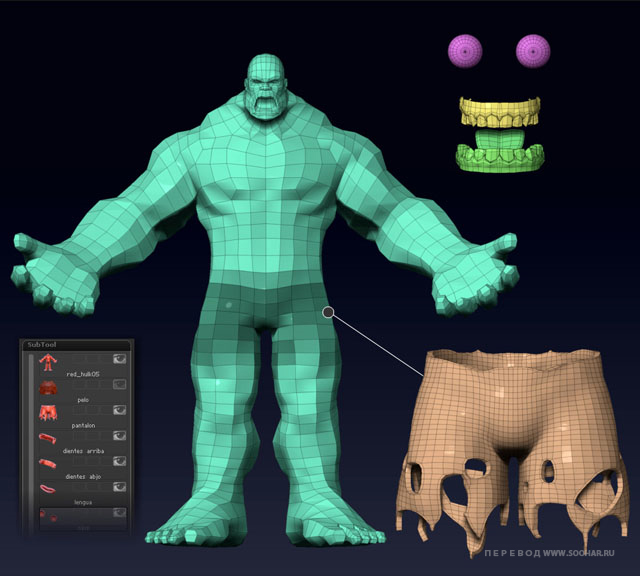



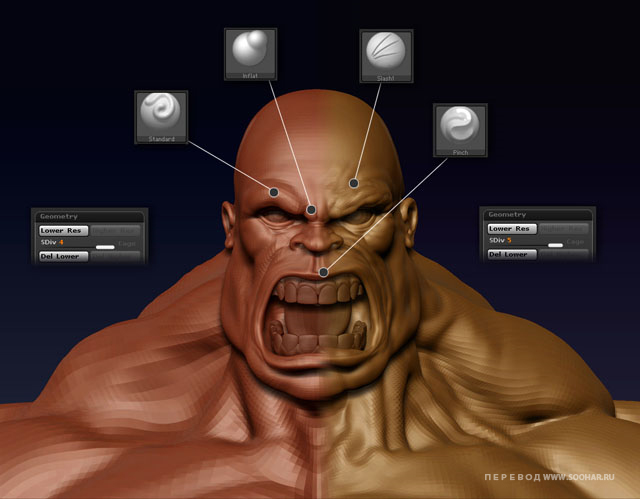

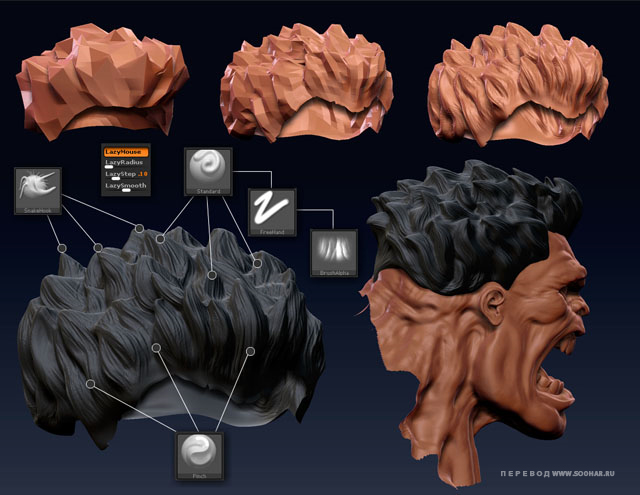
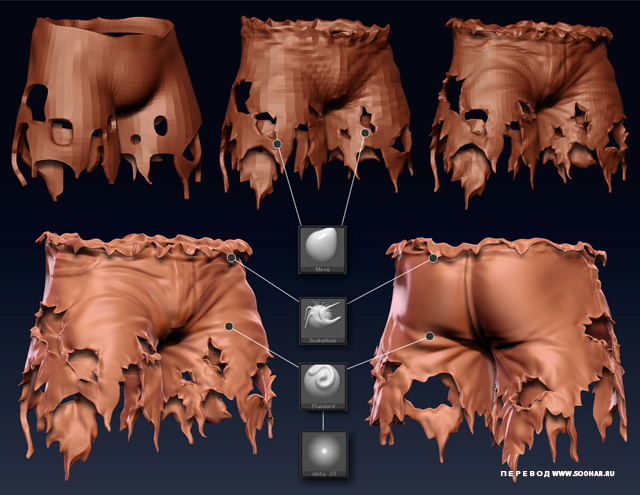




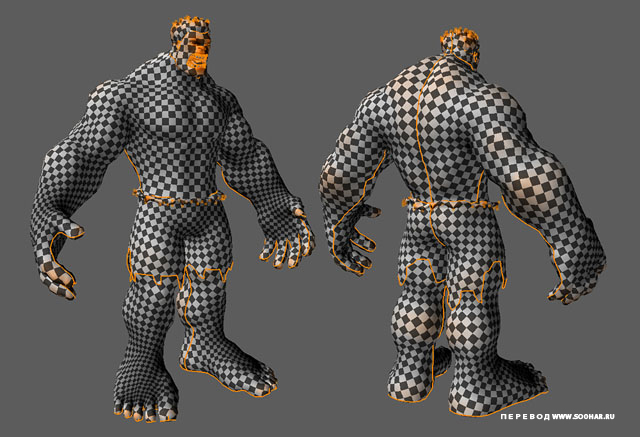

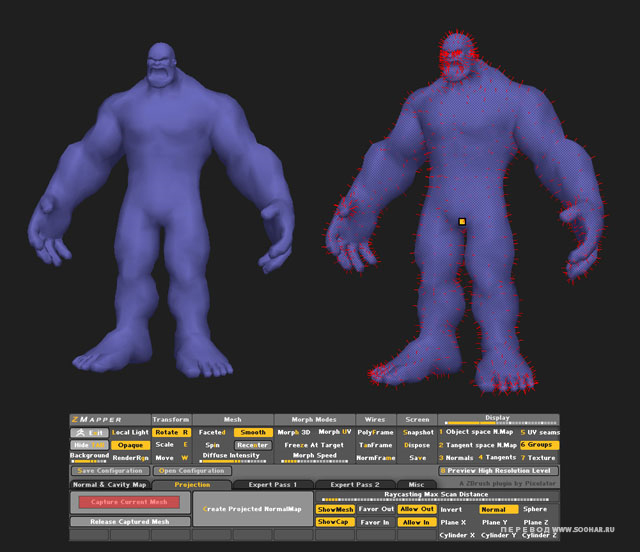
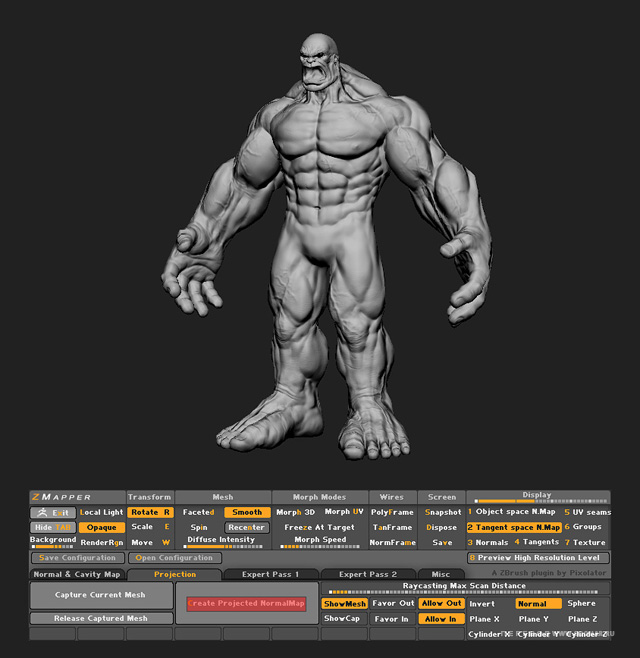
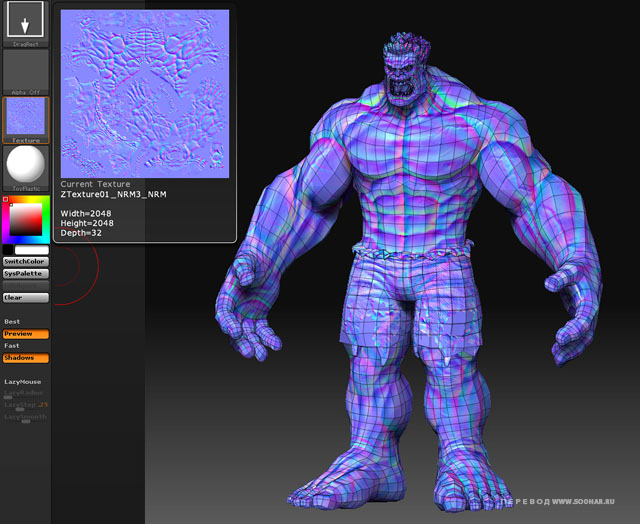
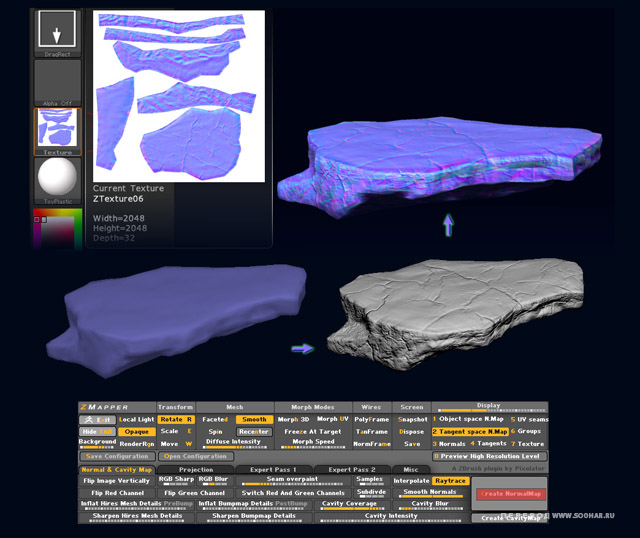

















Действительно хороший урок)) Я правда только начинаю моделировать)) Рассказано и показано достаточно Чтобы опеделиться и освоиться)) Спасибо огромное))
Будем ждать новых уроков)))
Да урок хорош, но для более менее опытных людей. Кстати вот неплохой урок http://soohar.ru/sozdanie-personazha-the-warrior-chast-1/ от Ranjit Singh Rana. Здесь автор показывает полный процесс создания персонажа. Может найдете для себя что нибудь интересное, а последняя часть уже в процессе перевода.